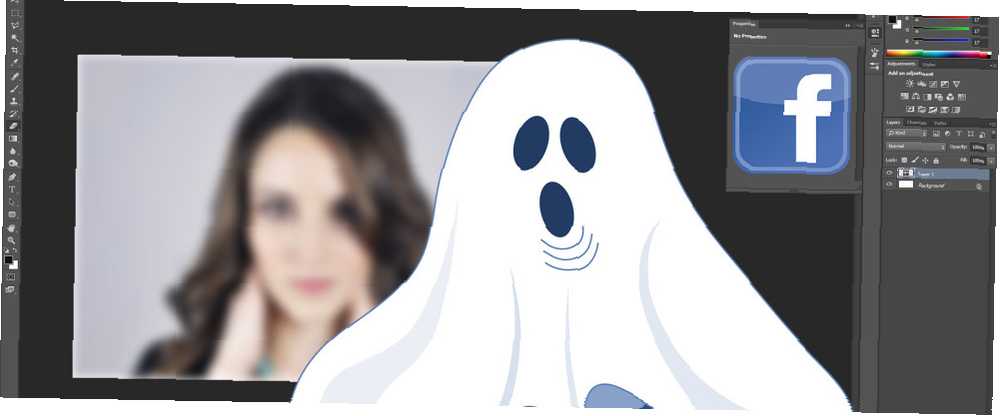
Mark Lucas
0
2448
365
Halloween geliyor, şimdi profil resminize bir hayalet ekleyerek arkadaşlarınızı korkutmak için mükemmel bir zaman. Tüm dışarı çıkıp hayalet fotoğrafınızı yerleştirmek için ürpertici bir yer bulabildiğiniz halde, normal bir özçekim ile fotoğraf çekmeyi tercih ederim..
Doğaüstü yaratıkların fotoğraflara eklenmesi, fotoğrafçıların onurlandırıldığı bir zamandır. Mevcut araçlar şimdi herkesin yapmasını kolaylaştırıyor. Profesyonel bir kameraya bile ihtiyacınız yok, kullandığım tüm fotoğraflar bir iPhone'da çekildi.
Bu derste Adobe Photoshop kullanacağım ancak istediğiniz herhangi bir resim düzenleyiciyi kullanabilirsiniz. Ücretsiz bir şeyler arıyorsanız, Windows için Paint.NET'i deneyin Paint.NET: İndirmeniz Gereken En İyi Görüntü Düzenleyici Paint.NET: İndirmeniz Gereken En İyi Görüntü Düzenleyici Hepimiz görüntüleri bir dereceye kadar düzenleriz. İster basit bir kırpma, ister yeniden boyutlandırma, ister sadece bir metin ekleme, ister güvenilir, hızlı, gezinmesi kolay bir resim editörü, ister OS X için GIMP Mac OS X İçin En İyi Ücretsiz RAW Görüntü İşlemcileri En İyi Ücretsiz RAW Görüntü İşlemciler Mac OS X için Photoshop pahalıdır ve birçoğu Adobe'nin revize edilen Creative Cloud sistemi için aylık bir ücret ödemekten mutluyken, diğerleri her zaman ilk önce özgür yazılıma dönüşecektir. Kesin olan bir şey var: eğer… ve Linux.
Başlangıç Fotoğrafları Çekme
Bir hayalet fotoğraf normalde iki görüntünün bir birleşimidir. Bir hayalet haline getirmek için bir resim düzenleyici kullandığınız bir kişinin temel fotoğrafı ve fotoğrafı.
Temel resim için istediğiniz herhangi bir fotoğrafı kullanabilirsiniz, ancak aşamalı görünmediğinde en iyi sonucu seviyorum. Bu derste bir selfie kullanacağım. Tüm meslektaşım Dave'in kaçınılması gereken şeyler hakkındaki tavsiyelerini görmezden gelebilirsiniz, 5 Selfie Alırken Kaçınılması Gerekenler 5 Selfies Alırken Kaçınılması Gerekenler Selfiesler hafifçe alınmamalıdır ve kaçınmanız gereken birçok şey vardır. temel görüntünün mümkün olduğunca doğal olmasını istersiniz.
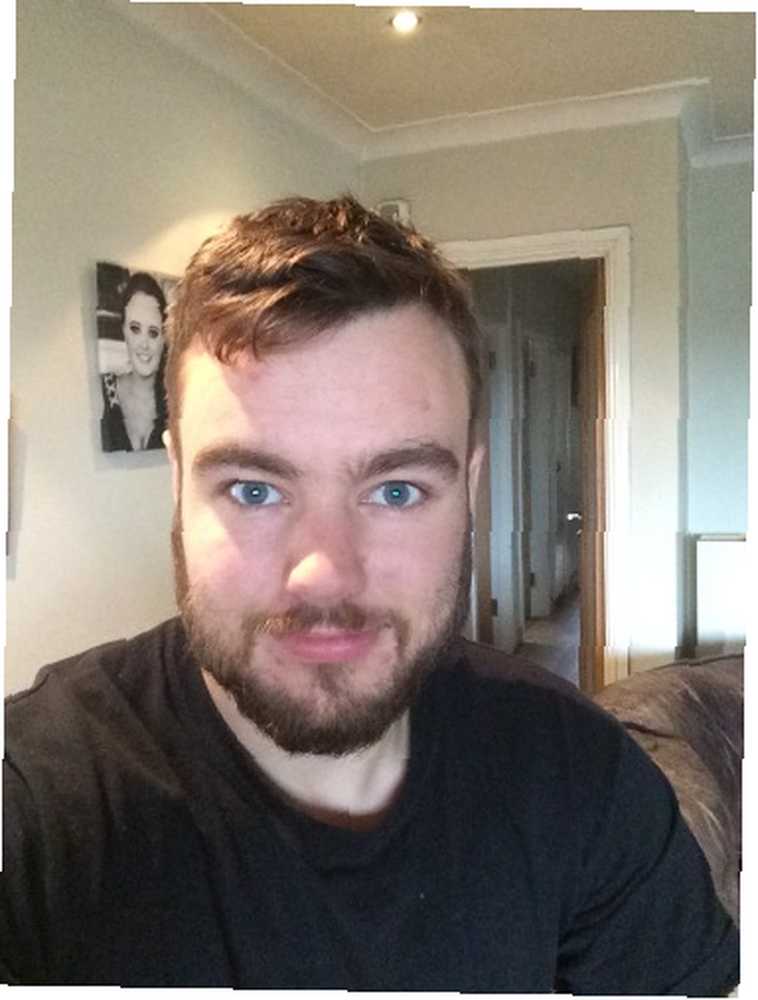
Hayalet için fotoğraf biraz daha dikkat gerektirir. Hayalet arka plandan kesilmeli ve temel fotoğrafla birleştirilmelidir. Çok sayıda fotoğrafçı çekim yaparken işleme sonrası hakkında düşünmez. Hayaletinizi kendisiyle zıtlık yapan düz bir arka plana karşı vurursanız, kesilmesi gerçekten kolay olacaktır. Karmaşık bir arka plana veya onunla karıştığı bir arka plana karşı çekim yaparsanız, yaşlanacaktır ve Photoshop'un daha gelişmiş araçlarından bazılarını kullanmanız gerekir..
Ürkütücü profil resmimi oluştururken hiç kimse yardım etmiyordu, bu yüzden başka bir özçekim daha yeni çektim - bu sefer biraz daha dikkatli bir şekilde yaptım. Bu, kendi fotoğrafınızı çekiyor. Bu, kendi fotoğraflarınızı çekiyor. Aslında, en iyi konumuz olabiliriz. - beyaz bir kapıya karşı. Bu resmi Creative Commons Atıf-Ticari Olmayan lisansı altında yayınladım. Creative Commons Nedir, Ne Kullanmalısınız? Creative Commons Nedir ve Kullanmalısınız? Creative Commons, içeriği yeniden kullanma ve dağıtma gibi çeşitli işlemleri yapmanıza otomatik olarak izin veren bir lisanslar kümesidir. Daha fazlasını ve nasıl kullanılacağını öğrenelim. Böylece kendi hayalet fotoğraflarınızda kullanabilirsiniz.
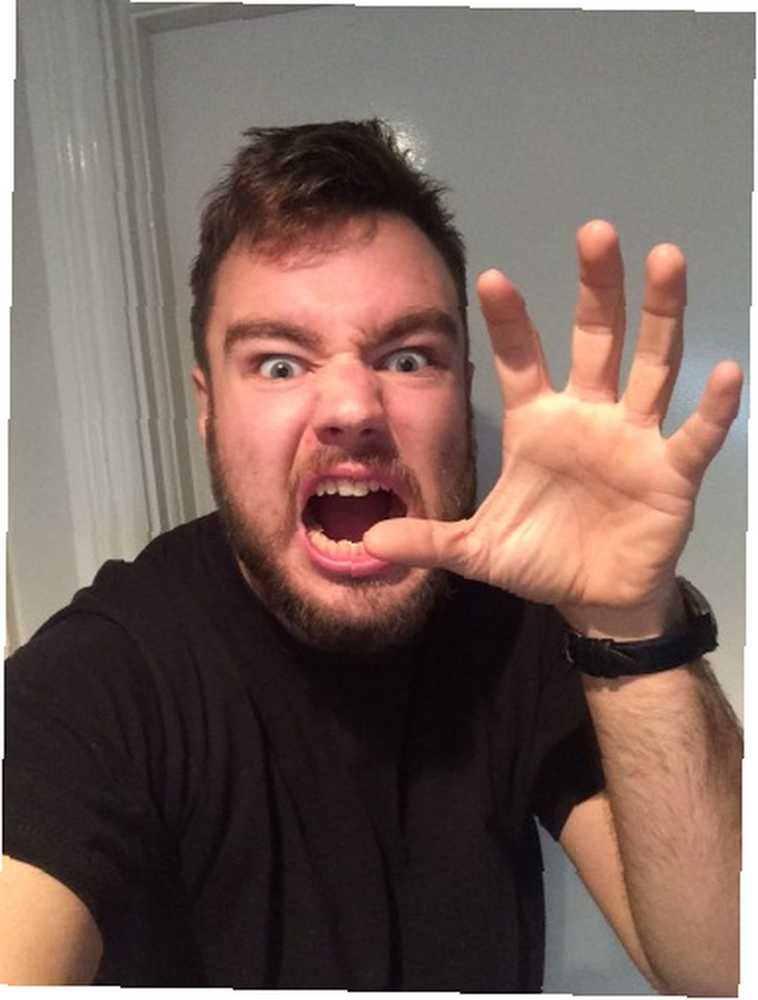
Hayaleti Hazırlamak
Her iki görüntünüzün ardından, hayalet fotoğrafı Photoshop'ta açın. Hayatı arka plandan keserek başlayacağız. Burası, fotoğraf çekerken arkaplanı düşünmenin fazladan zaman kazandığı yer..
Normalde, seçimler oluşturduğumda, kalem aracını kullanıyorum Photoshop Kalem Aracı Nasıl Kullanılır Photoshop Kalem Aracı Nasıl Kullanılır, ancak arka plan konudan (benden) daha hafiftir, Photoshop'un en yanlış anlaşılanlarından birini kullanabiliriz araçlar: hızlı seçim aracı.
Hızlı seçim aracı kötü bir üne kavuşur, çünkü isminden de anlaşılacağı gibi - kullanımı gerçekten çok hızlı olsa da, yaptığı seçimler oldukça kötü olma eğilimindedir. Neyse ki, bu eğitimin ilerisindeki adımları hayaleti bulanıklaştıracak ve silecektir, böylece başlamak için mükemmel bir seçime gerek kalmaz.
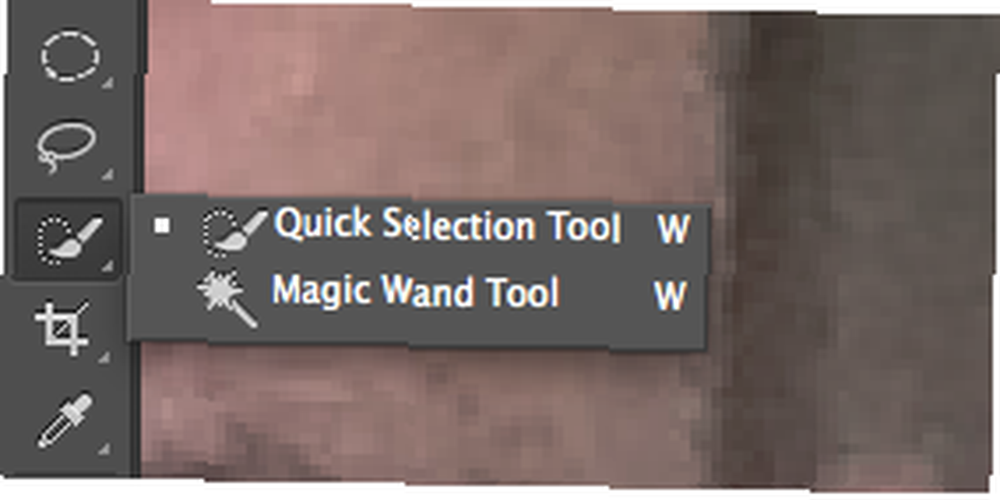
Hızlı seçim aracı, tıkladığınız noktaya bitişik benzer renkleri seçerek çalışır. Seçime tekrar tıklayarak daha fazla alan ekleyebilirsiniz. İmleci basılı tutup seçmek istediğiniz alanın çevresinde sürükleyerek işleri daha da hızlı seçebilirsiniz. İstemediğiniz seçime yanlışlıkla bir alan eklerseniz, tuşunu basılı tutun. alt ve seçimini kaldırmak istediğiniz alana tıklayın.
Hızlı seçim aracını kullanarak hayalet görüntünün arka planını seçin. Hızlı seçim aracının klavye kısayolu vardiya+w.
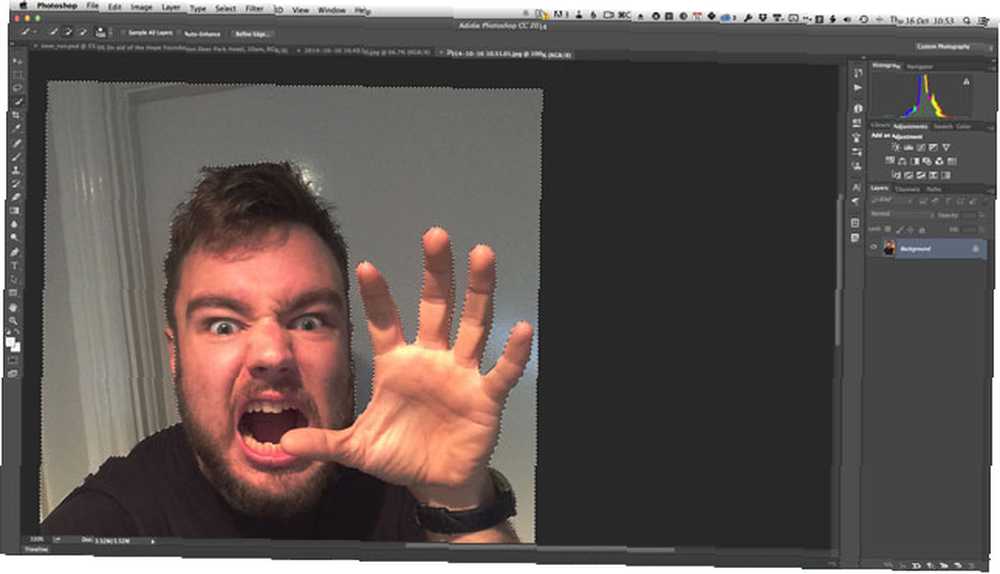
Konuyu seçmek için, arkaplan seçimine gidip Ters içinde seçmek Menü. Klavye kısayolunu da kullanabilirsiniz. komuta/ctrl+vardiya+ben.
Basın komuta/kontrol-j seçiminizi yeni bir katmana kopyalamak için Eski arka plan katmanını kapatın veya silin.
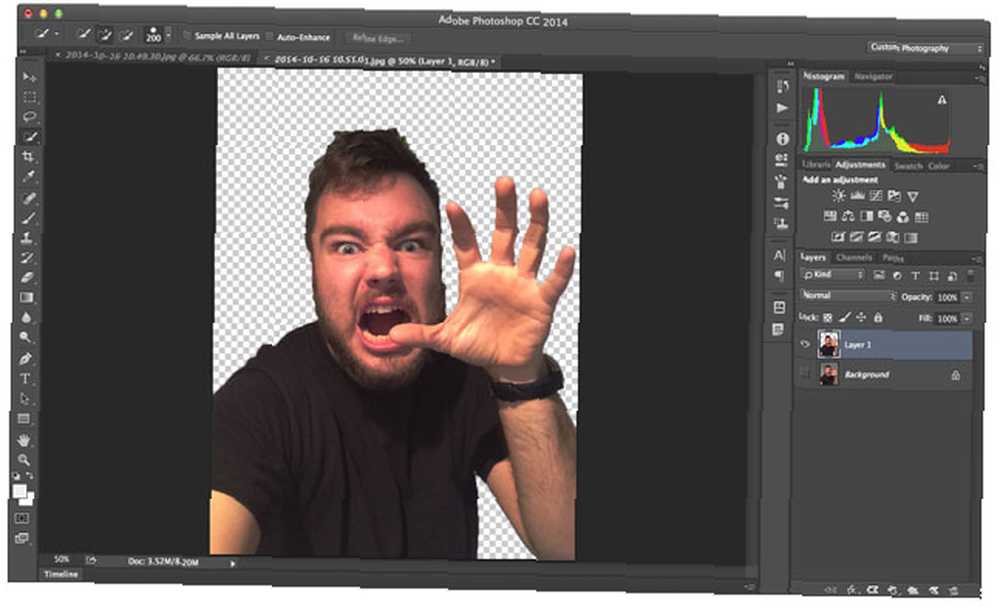
Hayaletler geleneksel olarak solgun ve parlaktır, şimdi onu hafifletme ve küçümseme zamanı. Kesik hayaletinizle katmanı seçin ve Ton doygunluk -den Görüntü> Ayarlamalar Menü. Tamamen sürükleyerek hayaleti desaturate Doyma tüm yolu sola kaydırın. Sürükleyerek hafifletmek hafiflik sağa kaydır.
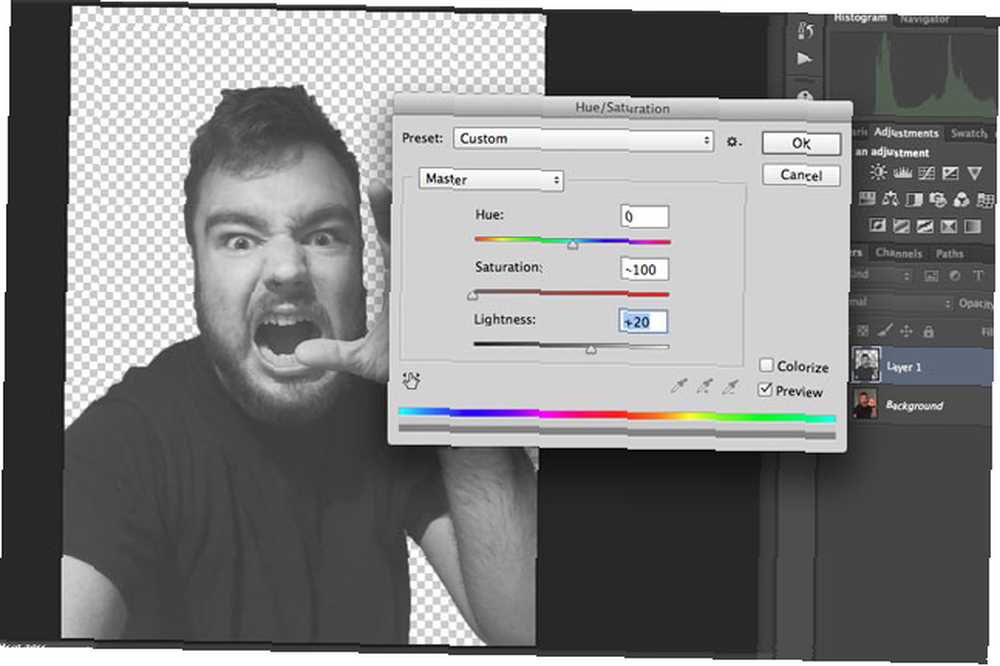
Biraz oynayın ve değişikliklerden memnun kaldığınızda hayalet görüntünüzü TIFF veya PSD olarak kaydedin.
Hayalet ekleme
Şimdi hayaleti temel fotoğrafa ekleme zamanı. Temel fotoğrafı Photoshop'ta açın. Hayaleti katman olarak seçerek ekleyin. yer -den Dosya Menü ve az önce kaydettiğiniz hayalet resmi seçme.
Taşıma aracını kullanın - klavye kısayolu v - hayaleti temel fotoğrafta konumlandırmak için Arka planda bir yerde en iyi şekilde çalışır.
Hayaleti yerleştirdikten sonra, dönüştürme aracını kullanarak yeniden boyutlandırın - klavye kısayolu komuta/kontrol-t. Dönüştürme aracını kullanmak için, kontrol tutamaçlarını daha büyük veya daha küçük yapmak için görüntünün kenarı boyunca sürükleyin. Hayaletin oranlarını sınırlamak için vardiya yeniden boyutlandırırken.
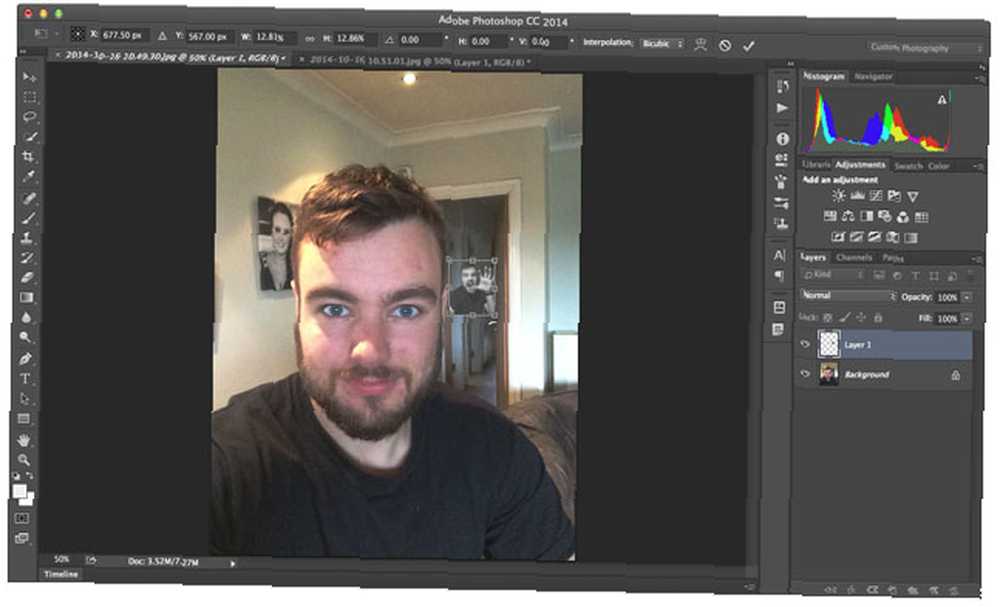
Hayaleti Gerçek Göstermek
Şimdi hayalet yerinde olduğu için, geriye kalan tek şey onu görüntüye harmanlamak. Başlamak için, hayalete biraz bulanıklık eklemeniz gerekir. Git Filtre> Bulanıklaştırma Menü ve Seç Hareket bulanıklığı… . Hayaletim için, 0 Açısı buldum ve 5 piksellik bir Mesafe mükemmel çalıştı.
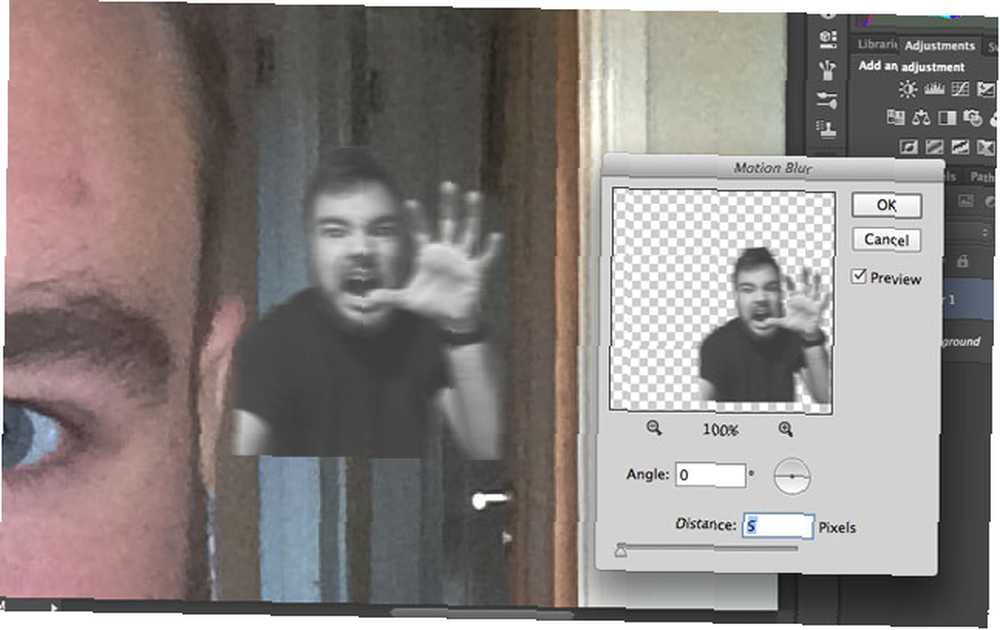
Daha sonra, seçimin sert kenarlarını kaldırmanız gerekir. Tıkla Katman maskesi Ekle düğme - bu beyaz zemin üzerine siyah daire - hayalet katmanına bir tane eklemek için.
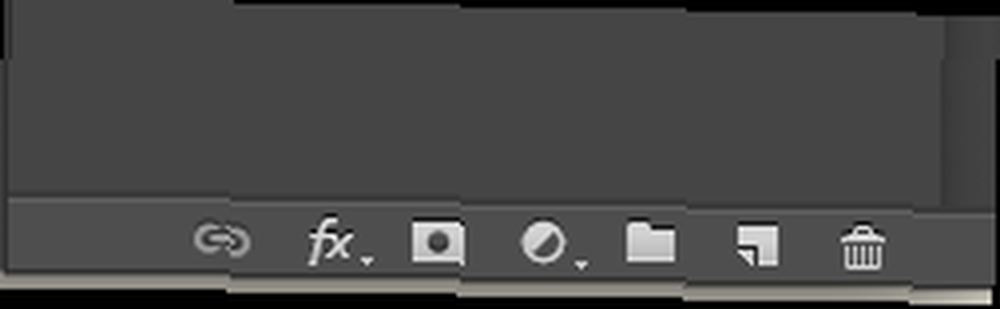
Fırça aracını kullanma - klavye kısayolu B - Kenarları görüntüye karıştırmak için yumuşak bir fırça ile katman maskenizde siyah boya.
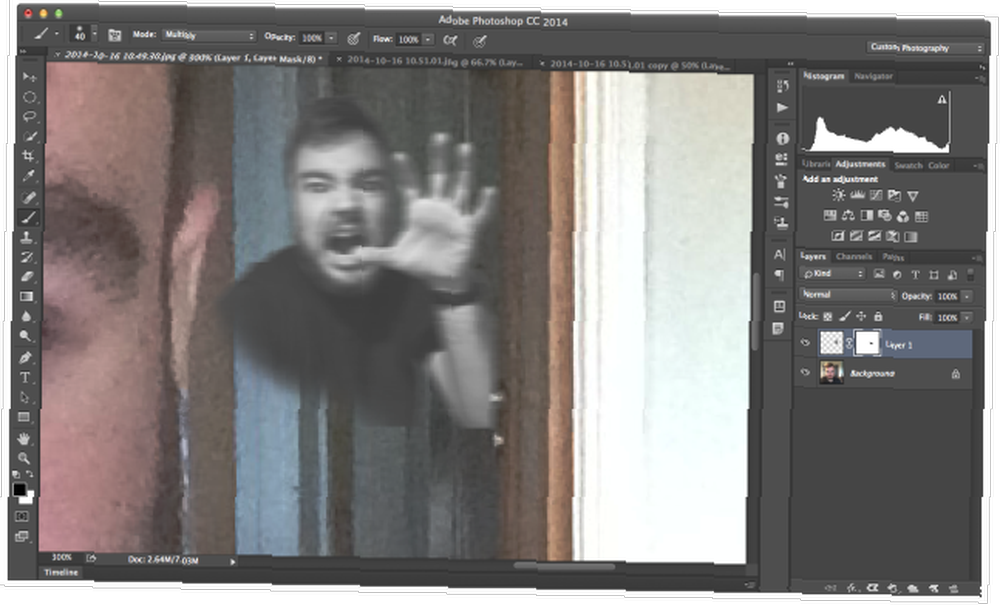
Son olarak, çift tıklamayla erişilebilen katman seçenekleri altında bulunan hayalet katmanın opaklığını% 30'a düşürün (Photoshop).
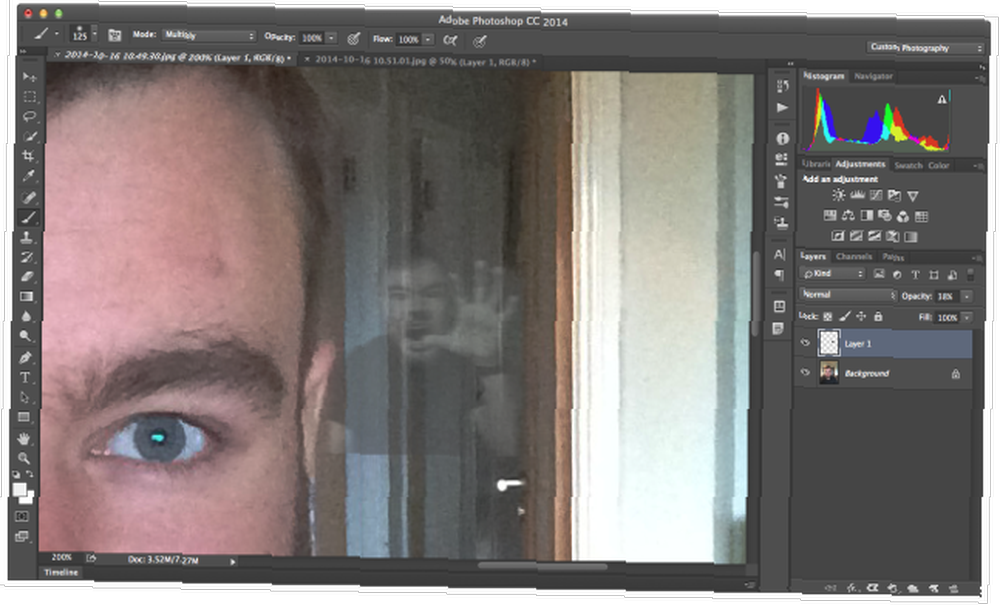
Son Dokunuşlar
Şimdi resminize bir hayalet eklediniz. Yapılacak tek şey sosyal medyada paylaşmak..
Her şeyin daha da gerçekçi görünmesini sağlamak için görüntüyü bir kareye sığdırmak, iPhone'uma kaydetmek ve ardından bir filtre eklemek ve Facebook ve Twitter'a yüklemek için Instagram'yı kullanıyorum. Hayaletin üstüne bir filtre eklemek gerçekten her şeyin birbirine karışmasını sağlıyor.
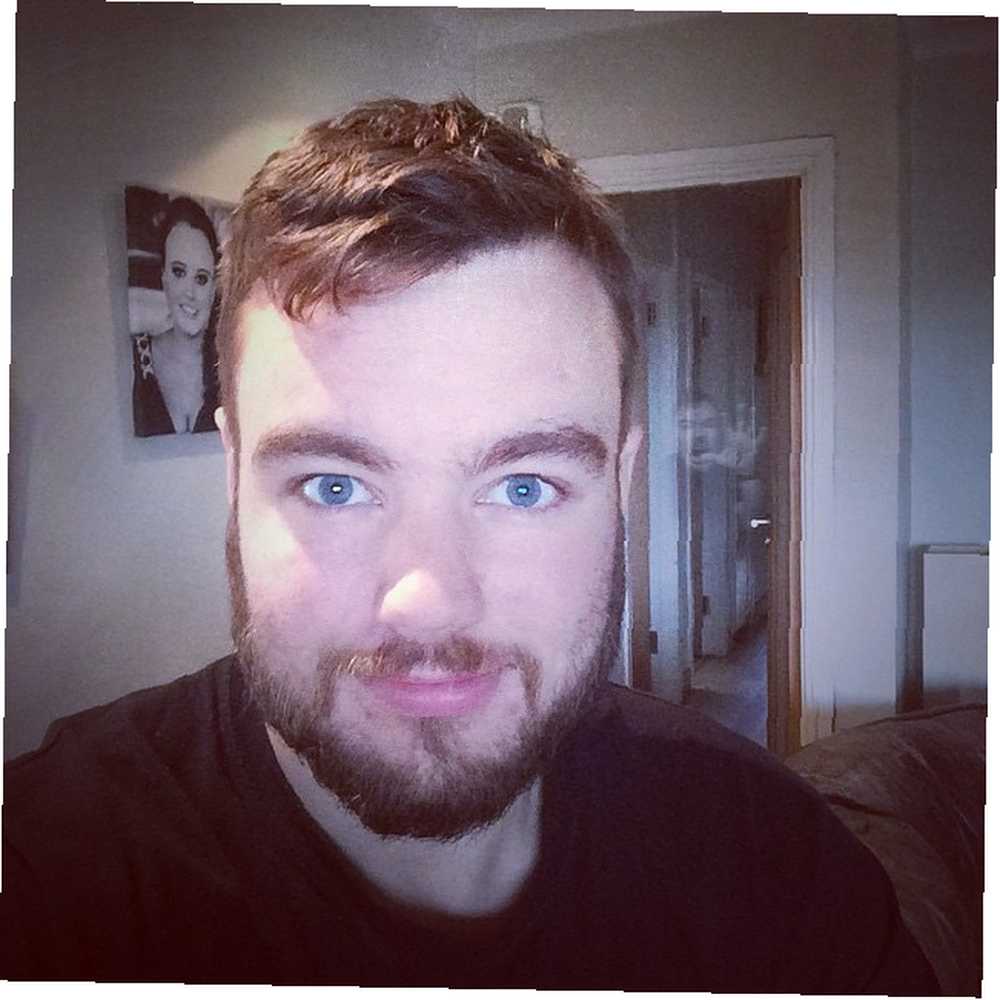
Unutmayın: bu yalnızca bir taslaktır ve haklı olarak sahip olduğunuz herhangi bir görüntü kombinasyonunu kullanabilirsiniz (veya yeniden kullanmak üzere lisanslı olanlar 7 Çevrimiçi Ücretsiz Görüntüleri Bulmanın Harika Yolları 7 Çevrimiçi Ücretsiz Görüntüleri Bulmanın Harika Yolları Gündelik günlük kullanımlarda, Bir blog yazısı süslemek, ilham almak, duvar kağıdı ayarlamak, kolaj yapmak veya sadece okul ödevini bitirmek için ücretsiz resimlere ihtiyacınız var..
Bu öğreticiyi takip ettiniz ve kendiniz mi yaptınız? Yorumlara gönderin ve görelim!











